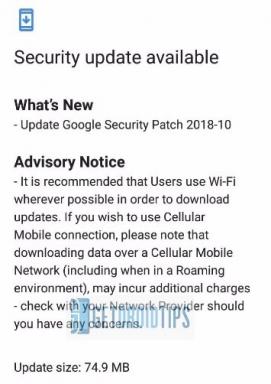Hvordan fikse hvis OkCupid ikke fungerer på WiFi
Miscellanea / / April 29, 2023
OkCupid er en populær datingplattform som er tilgjengelig for nedlasting på alle større plattformer som iOS, iPadOS og Android. På samme måte som alle andre datingapplikasjoner, krever denne applikasjonen også at brukeren oppretter en profil og matcher den med andre likesinnede og interesserte mennesker som bor i nærheten. Denne applikasjonen krever en aktiv internettforbindelse for å koble til serverne for å trekke alle profiler i nærheten.
Men nylig har noen brukere klaget over at de står overfor mens de prøver å koble til Okcupid på deres enhet som bruker WiFi. Dette problemet er spesielt tydelig når brukeren bruker en WiFi-tilkobling for internett adgang. Hvis du er en av disse urolige brukerne, vil denne artikkelen hjelpe deg. Her har vi listet opp noen standardløsninger som skal hjelpe deg med å eliminere dette problemet. Så uten videre, la oss komme inn i det.

Sideinnhold
-
Hvordan fikse Okcupid som ikke fungerer på WiFi?
- Start enheten på nytt:
- Sjekk tilkoblingen din:
- Start ruteren på nytt:
- Tøm appbuffer:
- Oppdater applikasjonen:
- Installer programmet på nytt:
- Tilbakestill nettverksinnstillinger:
- Deaktiver VPN:
Hvordan fikse Okcupid som ikke fungerer på WiFi?
Vi starter med noen viktige løsninger først. Det beste ville være om du prøvde alle løsningene nevnt her, etter hverandre, til du finner den som fungerer for deg.
Start enheten på nytt:
Så enkelt som det kan høres ut, kan de fleste programvareinkonsekvenser i en enhet fikses med en omstart. Og problemet med OkCupid-applikasjonen kan løses på enheten din ved å starte den på nytt.
Android:
Annonser
- Trykk og hold inne strøm- og volum opp-knappene.
- Strømmenyen vises på telefonen din. Velg alternativet Start på nytt.
iOS og iPadOS:
- Trykk og hold inne Volum ned og Strøm-knappene til du ser strømmenyen.
- Skyv glidebryteren øverst for å slå av enheten.
- Etter at enheten har slått seg helt av, trykk og hold inne strømknappen for å slå den på igjen.
Prøv den neste løsningen hvis omstart av enheten ikke løser problemet.
Sjekk tilkoblingen din:
Du må sjekke om alle kablene for tilkoblingen er på plass eller ikke. Du må også sjekke om du har en god internettplan for tilkoblingen din. Noen ganger går planen vår ut, og vi er ikke klar over det. Så prøv å bruke andre applikasjoner på telefonen din ved hjelp av WiFi i huset ditt, og sjekk om de fungerer bra.
Hvis WiFi fungerer for de andre programmene, gå videre til følgende gitte løsning.
Annonser
Start ruteren på nytt:
Tilbakestilling av ruteren kan løse de fleste problemer med nettverket ditt. Når det er noen inkonsekvens med et nettverk, vil du møte problemer med det. Men en enkel tilbakestilling vil løse alt.
For å tilbakestille ruteren, følg trinnene nevnt nedenfor.
- Koble ruteren fra strømkilden.
- Hold det slik i et par minutter.
- Koble kabelen tilbake til strømuttaket og vent til alt er lastet opp igjen.
- Koble deretter til WiFi igjen på enheten din.
Gå videre til neste løsning hvis problemet med OkCupid vedvarer.
Annonser
Tøm appbuffer:
Å tømme appbufferen kan fikse de fleste programvareproblemer med en applikasjon. Tilførselen som er lagret for en applikasjon kan utvikle noen inkonsekvenser over tid, nok til at applikasjonen din ikke fungerer.
Android:
- Åpne Innstillinger på telefonen.
- Gå til Innstillinger.
- Naviger til apper. Du vil se hele listen over applikasjoner installert på telefonen din her.
- Finn Okcupid på denne listen, og når du finner den, trykk på den.
- Trykk nå på lagring.
- Trykk deretter på Tøm hurtigbuffer.
iOS og iPadOS:
- Åpne Innstillinger.
- Gå til General.
- Velg Lagring og iCloud-bruk.
- Under iCloud-bruk velger du Administrer lagring.
- Rull ned og trykk på OkCupid.
- Trykk på Slett data.
Prøv den neste løsningen hvis å tømme cache-dataene ikke hjalp med WiFi-problemet.
Oppdater applikasjonen:
Hvis du bruker en utdatert versjon av OkCupid på enheten din, kan det forårsake tilkoblingsproblemer.
Annonse
Android:
- Åpne Google Play Store på telefonen din.
- Søk etter OkCupid. Når du ser det i resultatene, trykk på det.
- Du vil se en oppdateringsknapp på appsiden hvis en oppdatering venter.
- Trykk på den for å oppdatere applikasjonen din.
iOS og iPadOS:
- Åpne App Store.
- Søk etter OkCupid. Når du ser det i resultatene, trykk på det.
- Du vil se en oppdateringsknapp på appsiden hvis en oppdatering venter.
- Trykk på den for å oppdatere applikasjonen din
Hvis OkCupid ikke fungerer med WiFi selv etter oppdateringen, prøv neste løsning.
Installer programmet på nytt:
Noen ganger er det ikke nok å bare oppdatere en applikasjon. Du må fjerne den fra enheten og installere den på nytt.
Android:
- Åpne Innstillinger på telefonen.
- Gå til Innstillinger.
- Naviger til apper. Du vil se hele listen over applikasjoner installert på telefonen din her.
- Finn Okcupid på denne listen, og når du finner den, trykk på den.
- Trykk nå på Avinstaller og følg instruksjonene på skjermen for å avinstallere den.
- Start telefonen på nytt.
- Åpne Google Play Store på telefonen din.
- Søk etter OkCupid. Når du ser det i resultatene, trykk på det.
- Trykk på installer og vent til den er fullført.
iOS og iPadOS:
- Trykk og hold på Okcupid-appikonet.
- Velg Fjern app.
- Følg instruksjonene på skjermen for å fjerne appen helt fra telefonen.
- Start enheten på nytt.
- Åpne App Store.
- Søk etter OkCupid. Når du ser det i resultatene, trykk på det.
- Trykk på Hent og vent til det er fullført.
Prøv neste løsning hvis reinstallering av programmet ikke hjelper deg.
Tilbakestill nettverksinnstillinger:
Tilbakestilling av nettverksinnstillingene vil muligens løse alle nettverksrelaterte problemer på mobiltelefonen din. For å gjøre det samme, følg trinnene nevnt nedenfor:
Android:
- Åpne telefonens Innstillinger-app.
- Naviger til Nettverk og Internett > Mer.
- Trykk på Tilbakestill nettverksinnstilling.
- Bla gjennom alternativene og trykk på Tilbakestill innstillinger.
- Start telefonen på nytt.
- Åpne telefonens Innstillinger-app igjen.
- Naviger til Nettverk og Internett > Wi-Fi.
- Trykk på WiFi-ikonet.
- Trykk på Legg til nettverk.
- Når du ser nettverket du velger, trykker du på det og fyller inn de nødvendige sikkerhetsdetaljene.
- Enheten din skal koble til WiFi-nettverket igjen.
iOS og iPadOS:
- Åpne Innstillinger på telefonen.
- Gå til General.
- Velg Overfør eller Tilbakestill.
- Gå til Tilbakestill.
- Velg Tilbakestill nettverksinnstillinger.
- Sett nå opp WiFi-tilkoblingen din igjen.
Hvis tilbakestillingen av nettverket ikke hjelper deg, prøv den endelige løsningen nevnt nedenfor.
Deaktiver VPN:
Vi bruker VPN-er i vår tilkobling til internett for å holde oss trygge på internett. Men dette kan virke mot deg noen ganger, siden noen apper ikke fungerer når VPN er aktivert på en enhet. Så selv med OkCupid-applikasjonen er det en sjanse for at VPN-en din er årsaken til problemene dine. Så deaktiver VPN-en din og prøv å bruke appen igjen med WiFi. Det burde fungere denne gangen.
Så dette handler om hvordan man kan fikse Okcupid som ikke fungerer på WiFi. Hvis du har spørsmål eller spørsmål om denne artikkelen, kommenter nedenfor, så kommer vi tilbake til deg. Sjekk også ut våre andre artikler om iPhone tips og triks,Android tips og triks, PC tips og triks, og mye mer for mer nyttig informasjon.